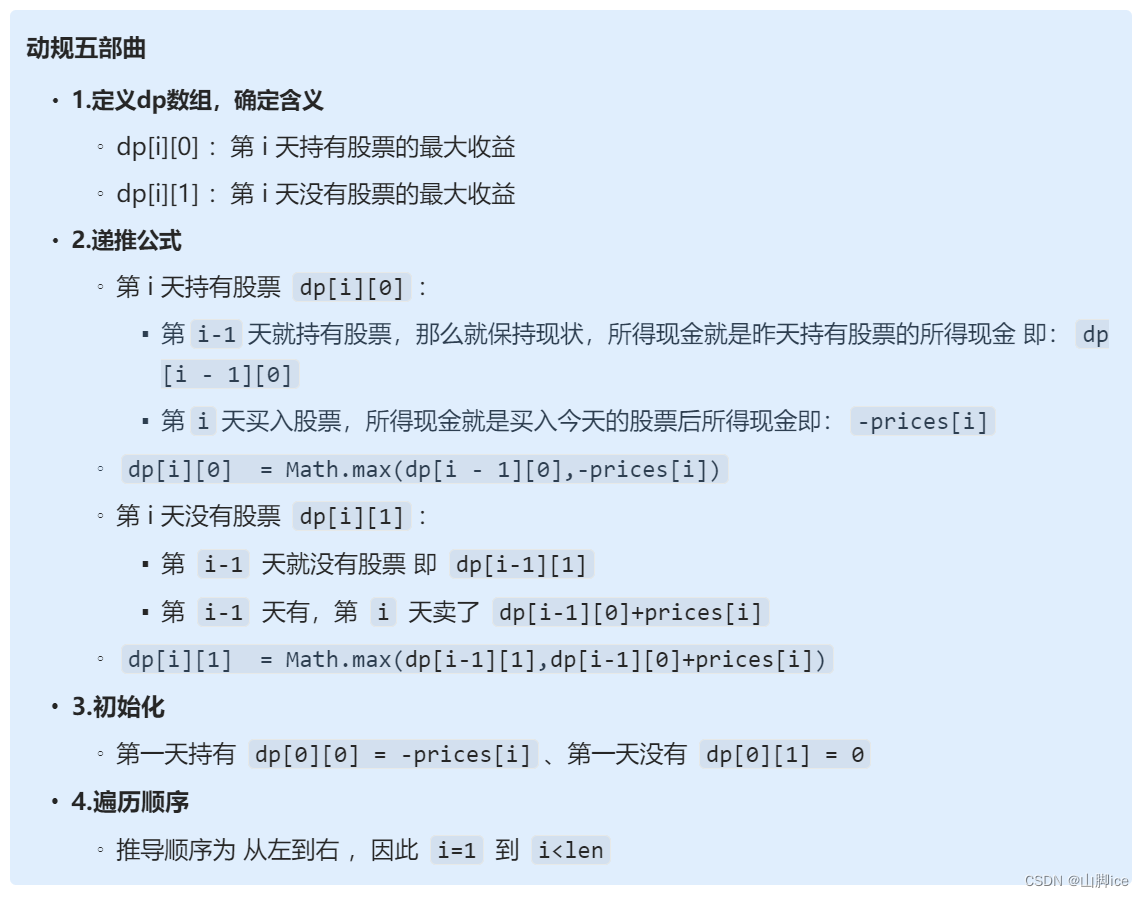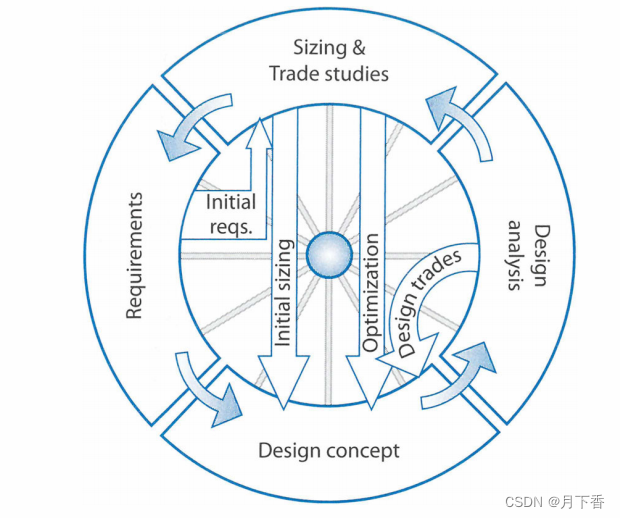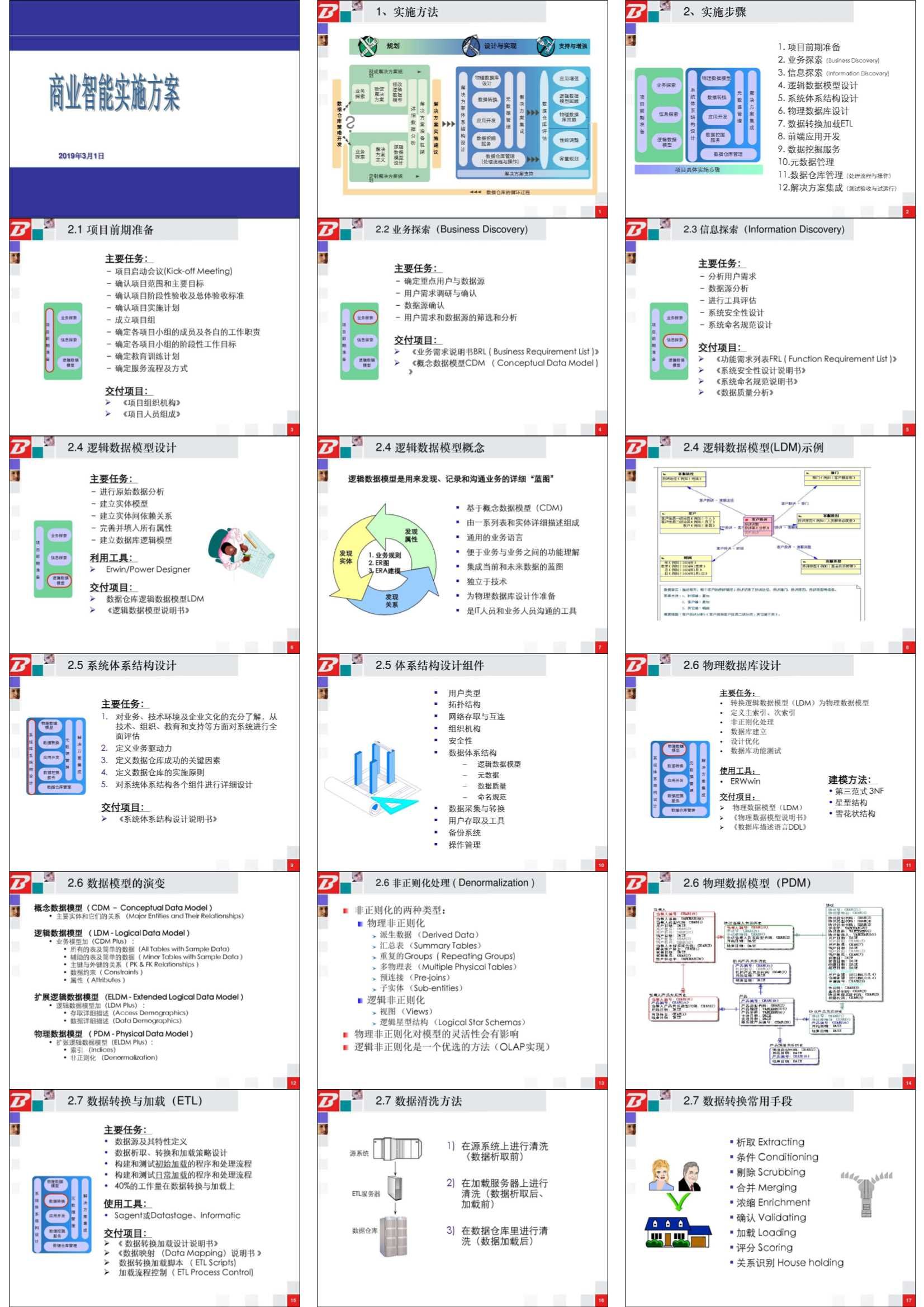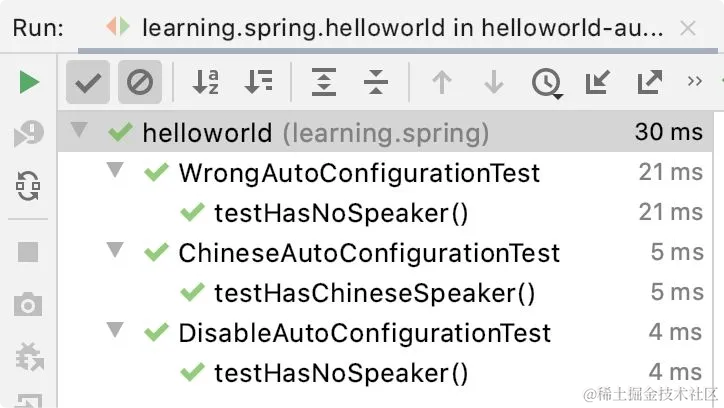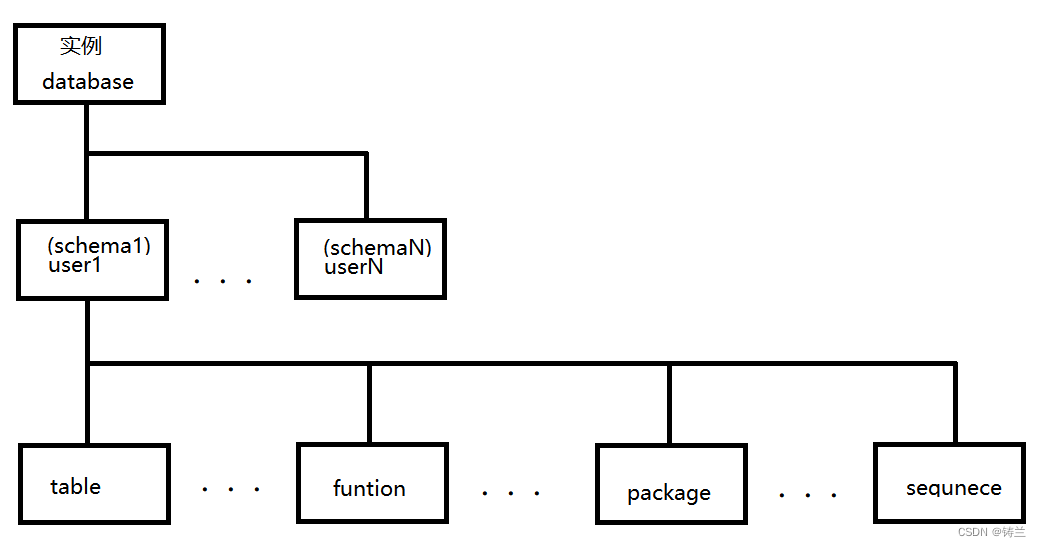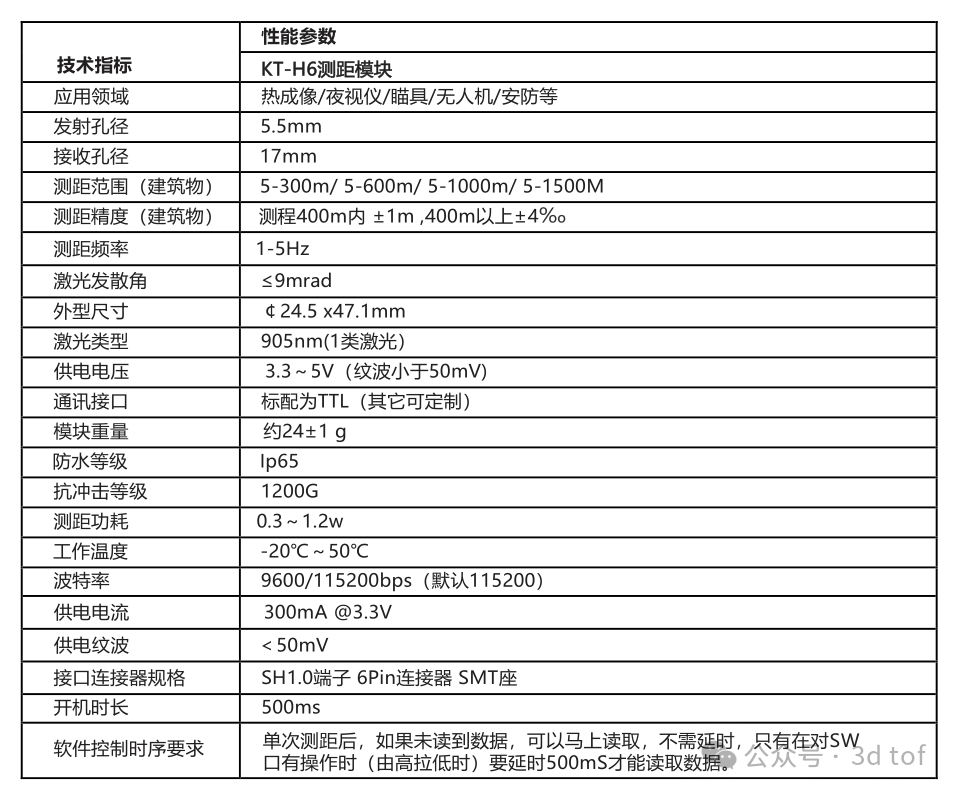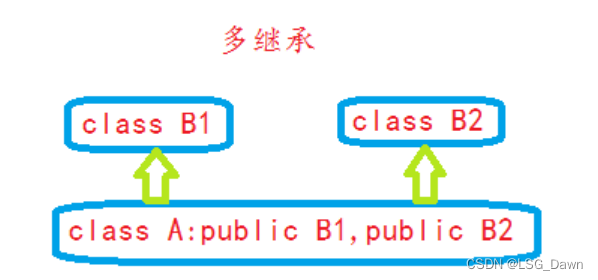往期文章:Linux常用操作大全(上)
文章目录
- 七、网络传输
- 1.下载和网络请求
- ping命令
- wget命令
- curl命令
- 2.端口
- 概念
- 查询端口状态:nmap,netstat
- 八、进程管理
- 1.进程的概念
- **2.PS查看进程**
- 3.杀死进程kill
- 九、主机状态
- 1.任务管理器top命令
- 2.磁盘信息监控df
- 3.查看磁盘iostat命令
- 4.网络状态监控sar命令
- 十、环境变量
- 1.概念
- 2.env命令
- 3.自行设置环境变量
- 4.PATH变量
- 5.$符号
- 十一、上传下载
- 上传rz命令
- 下载sz命令
- 十二、压缩解压
- 压缩
- 解压
- 十三、其他操作
- 1.su命令
- 2.sudo命令
- 3.chmod命令
- 4.chown命令
- 5.用户组管理
- 6.用户管理
- 7.genenv命令
七、网络传输
1.下载和网络请求
ping命令
测试网络是否联通
语法:ping [-c num] ip或主机名
- 选项:-c,检查的次数,不使用-c选项,将无限次数持续检查
- 参数:被检查的服务器的ip地址或主机名地址
示例:
- 检查到baidu.com是否联通

结果表示联通,延迟8ms左右
- 检查到39.156.66.10是否联通,并检查3次
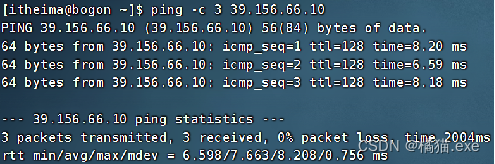
wget命令
wget是非交互式的文件下载器,可以在命令行内下载网络文件
语法:wget [-b] url
- -b:可选,后台下载,会将日志写入当前工作目录的wget-log文件
- url:下载链接
**示例:**下载apache-hadoop 3.3.0版本:wget http://archive.apache.org/dist/hadoop/common/hadoop-3.3.0/hadoop-3.3.0.tar.gz
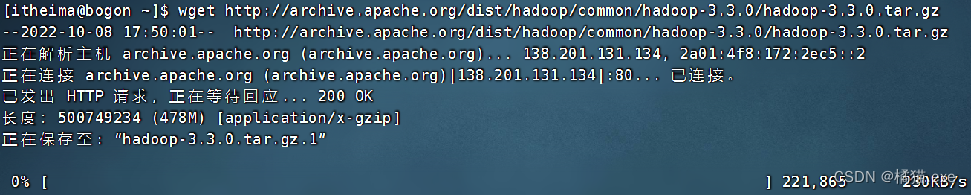
- 在后台下载:wget -b http://archive.apache.org/dist/hadoop/common/hadoop-3.3.0/hadoop-3.3.0.tar.gz
- 通过tail命令可以监控后台下载进度:
tail -f wget-log
注意:无论下载是否完成,都会生成要下载的文件,如果下载未完成,请及时清理未完成的不可用文件。
curl命令
curl可以发送http网络请求,可用于:下载文件、获取信息等
语法:curl [-0] url
- -0:用于下载文件,当url是下载链接时,可以使用此选项保存文件
- url:要发起请求的网络地址
示例:
- 向cip.cc发起网络请求:
curl cip.cc
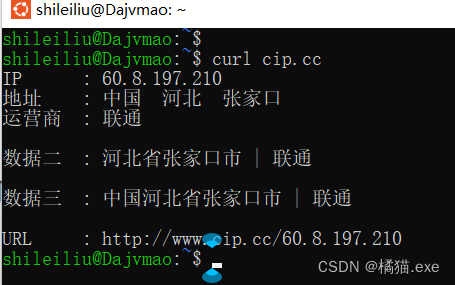
- 向baidu.com发起网络请求:
curl baidu.com

- 通过curl下载hadoop-3.3.0安装包:curl -O http://archive.apache.org/dist/hadoop/common/hadoop-3.3.0/hadoop-3.3.0.tar.gz
2.端口
概念
端口,是设备与外界通讯交流的出入口。端口可以分为:物理端口和虚拟端口两类
- 物理端口:又可称之为接口,是可见的端口,如USB接口,RJ45网口,HDMI端口等
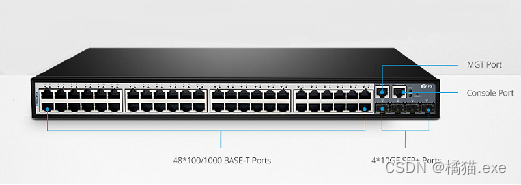
- 虚拟端口:是指计算机内部的端口,是不可见的,是用来操作系统和外部进行交互使用的
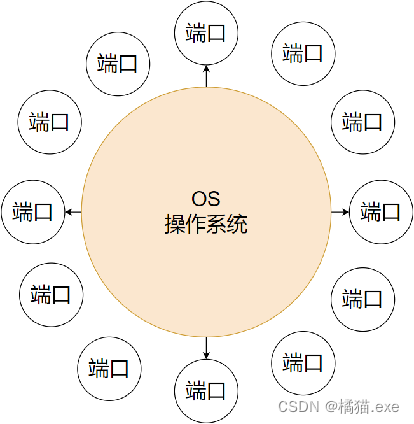
物理端口我们日常生活中经常见到,也能知晓它的作用。
但是虚拟端口,有什么用?为什么需要它呢?
- 通过IP地址查询
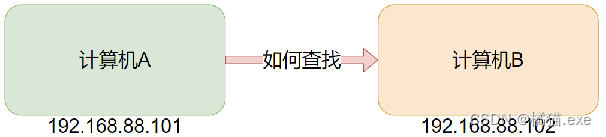
计算机程序之间的通讯,通过IP只能锁定计算机,但是无法锁定具体的程序。
通过端口可以锁定计算机上具体的程序,确保程序之间进行沟通
IP地址相当于小区地址,在小区内可以有许多住户(程序),而门牌号(端口)就是各个住户(程序)的联系地址
Linux系统是一个超大号小区,可以支持65535个端口,这6万多个端口分为3类进行使用:
**1.公认端口:**1~1023,通常用于一些系统内置或知名程序的预留使用,如SSH服务的22端口,HTTPS服务的443端口非特殊需要,不要占用这个范围的端口
**2.注册端口:**1024~49151,通常可以随意使用,用于松散的绑定一些程序\服务
3.动态端口:49152~65535,通常不会固定绑定程序,而是当程序对外进行网络链接时,用于临时使用。

如图中,计算机A的微信连接计算机B的微信,A使用的50001即动态端口,临时找一个端口作为出口计算机B的微信使用端口5678,即注册端口,长期绑定此端口等待别人连接
查询端口状态:nmap,netstat
nmap命令
可以通过Linux命令去查看端口的占用情况
使用nmap命令,安装nmap:yum -y install nmap
语法:nmap 被查看的IP地址
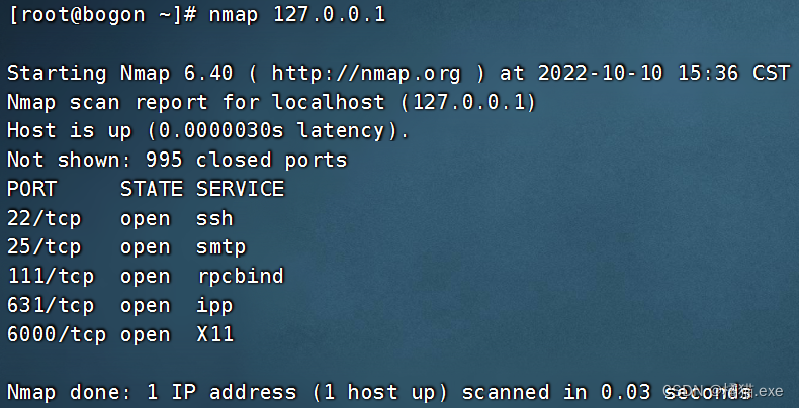
可以看到,本机(127.0.0.1)上有5个端口现在被程序占用了。
其中:22端口,一般是SSH服务使用,即FinalShell远程连接Linux所使用的端口
netstat命令
安装netstat:
yum -y install net-tools
语法:netstat -anp | grep 端口号
功能:查看指定端口的占用情况

如图,可以看到当前系统6000端口被程序(进程号7174)占用了
其中,0.0.0.0:6000,表示端口绑定在0.0.0.0这个IP地址上,表示允许外部访问

可以看到,当前系统12345端口,无人使用哦。
八、进程管理
1.进程的概念
程序运行在操作系统中,是被操作系统所管理的。
为管理运行的程序,每一个程序在运行的时候,便被操作系统注册为系统中的一个:进程
并会为每一个进程都分配一个独有的:进程ID(进程号)
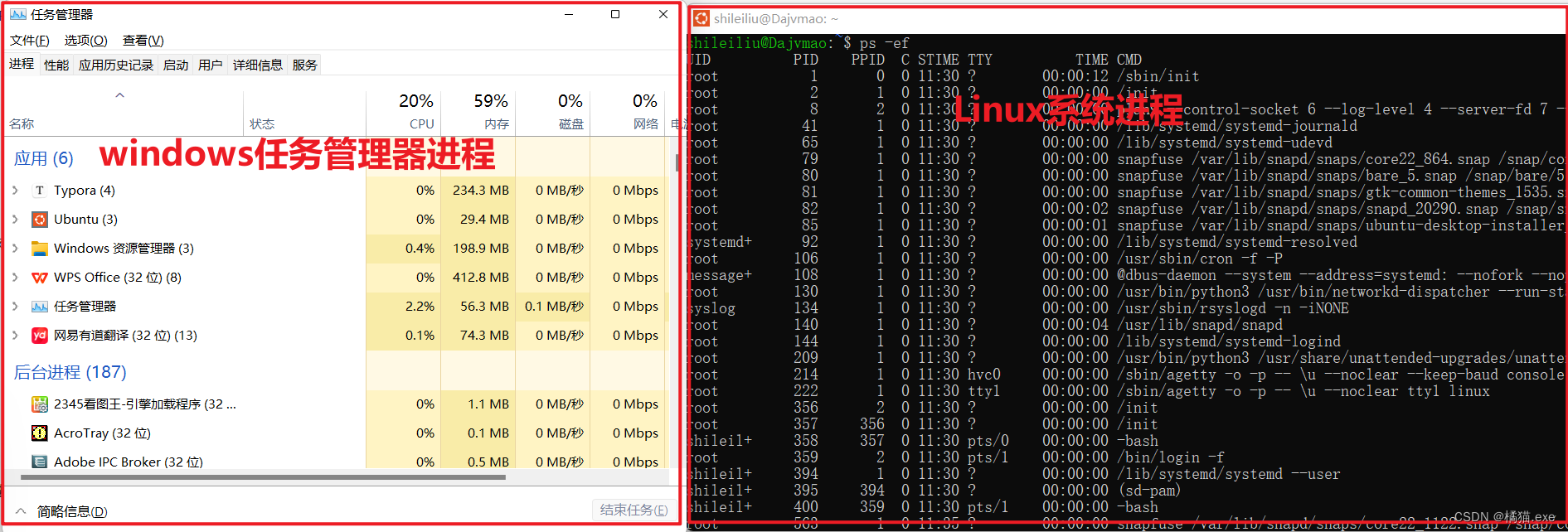
2.PS查看进程
功能:查看进程信息
语法:ps -ef,查看全部进程信息,可以搭配grep做过滤:ps -ef | grep xxx
- -e:显示出全部的进程
- -f:以完全格式化的形式展示信息(展示全部信息)
一般来说,固定用法就是: ps -ef 列出全部进程的全部信息
从左到右分别是:
- UID:进程所属的用户ID
- PID:进程的进程号ID
- PPID:进程的父ID(启动此进程的其它进程)
- C:此进程的CPU占用率(百分比)
- STIME:进程的启动时间
- TTY:启动此进程的终端序号,如显示?,表示非终端启动
- TIME:进程占用CPU的时间
- CMD:进程对应的名称或启动路径或启动命令
查看指定进程
- 在FinalShell中,执行命令:tail,可以看到,此命令一直阻塞在那里在
- FinalShell中,复制一个标签页,执行:
ps -ef找出tail这个程序的进程信息
问题:是否会发现,列出的信息太多,无法准确的找到或很麻烦怎么办?
我们可以使用管道符配合grep来进行过滤,如:ps -ef | grep tail,即可准确的找到tail命令的信息

-
过滤不仅仅过滤名称,进程号,用户ID等等,都可以被grep过滤哦
-
如:ps -ef | grep 30001,过滤带有30001关键字的进程信息(一般指代过滤30001进程号)
3.杀死进程kill
在Windows系统中,可以通过任务管理器选择进程后,点击结束进程从而关闭它。
同样,在Linux中,可以通过kill命令关闭进程。
语法:kill [-9] 进程ID
-9:表示强制关闭进程。不使用此选项会向进程发送信号要求其关闭,但是否关闭看进程自身的处理机制。
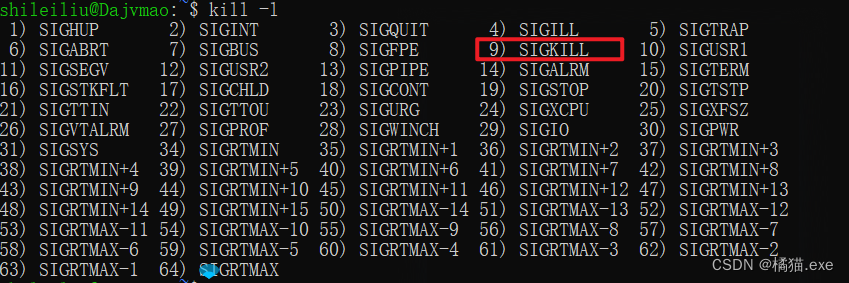
冷知识:为什么选择-9?
命令kill -l 查看所有信号量,杀死进程对应的是序号9
九、主机状态
1.任务管理器top命令
可以通过top命令查看CPU、内存使用情况,类似Windows的任务管理器
默认每5秒刷新一次,按q或ctrl + c退出
语法:top,查看基础信息
功能:查看主机运行状态
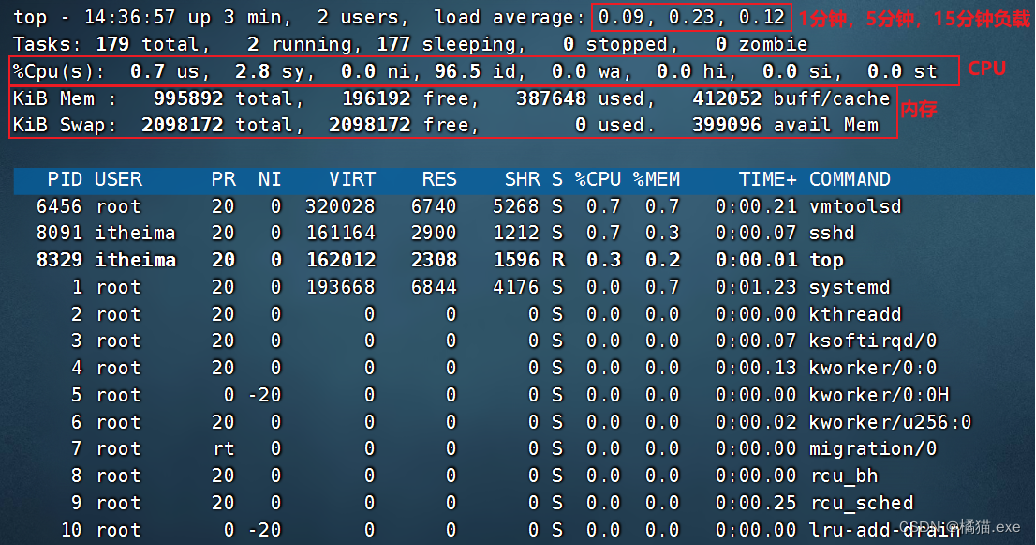
//介绍一下最上面五行的含义:
第一行:top:命令名称,14:39:58:当前系统时间,up 6 min:启动了6分钟,2 users:2个用户登录,load:1、5、15分钟负载
第二行:Tasks:179个进程,2 running:2个进程子在运行,177 sleeping:177个进程睡眠,0个停止进程,0个僵尸进程
第三行:%Cpu(s):CPU使用率,us:用户CPU使用率,sy:系统CPU使用率,ni:高优先级进程占用CPU时间百分比,id:空闲CPU 率,wa:IO等待CPU占用率,hi:CPU硬件中断率,si:CPU软件中断率,st:强制等待占用CPU率
第四行:Kib Mem:物理内存,total:总量,free:空闲,used:使用,buff/cache:buff和cache占用
第五行:KibSwap:虚拟内存(交换空间),total:总量,free:空闲,used:使用,buff/cache:buff和cache占用
下方图表含义:
1.PID:进程id
2.USER:进程所属用户
3.PR:进程优先级,越小越高
4.NI:负值表示高优先级,正表示低优先级
5.VIRT:进程使用虚拟内存,单位KB
6.RES:进程使用物理内存,单位KB
7.SHR:进程使用共享内存,单位KB
8.S:进程状态(S休眠,R运行,Z僵死状态,N负数优先级,I空闲状态)
9.%CPU:进程占用CPU率
10.%MEM:进程占用内存率
11.TIME+:进程使用CPU时间总计,单位10毫秒
12.COMMAND:进程的命令或名称或程序文件路径
可用选项:

当top以交互式运行(非-b选项启动),可以用以下交互式命令进行控制
交互式模式中,可用快捷键:

2.磁盘信息监控df
查看磁盘占用
语法:df [-h]
- -h:以更加人性化的单位显示
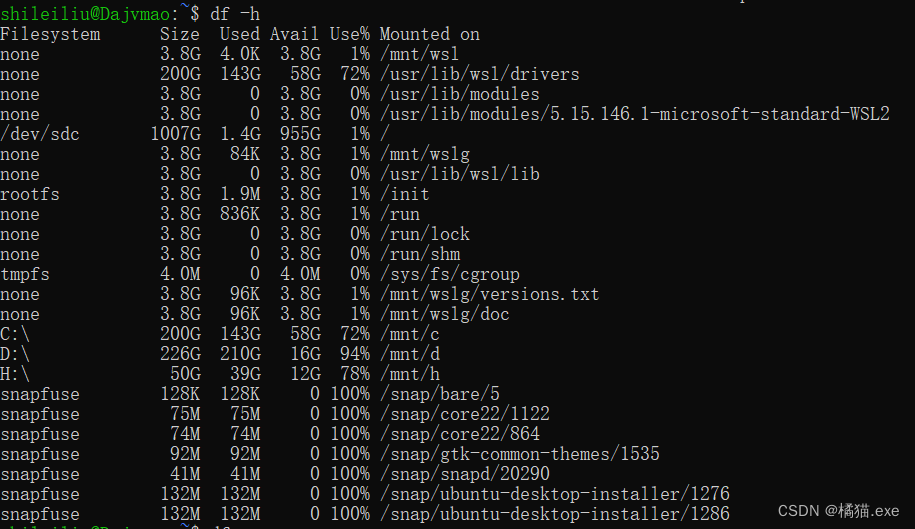
3.查看磁盘iostat命令
查看CPU、磁盘的相关信息
语法:iostat [-x] [num1] [num2]
-
-x:显示更多信息
-
num1:数字,刷新间隔,num2:数字,刷新几次
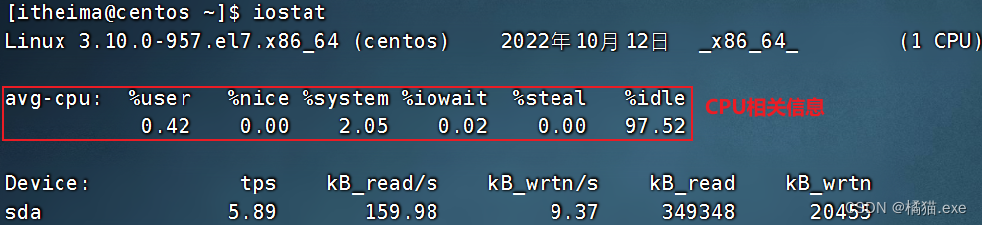
tps:该设备每秒的传输次数(Indicate the number of transfers per second that were issued to the device.)。“一次传输"意思是"一次I/O请求”。多个逻辑请求可能会被合并为"一次I/O请求"。"一次传输"请求的大小是未知的。
- 使用iostat的-x选项,可以显示更多信息

rrqm/s: 每秒这个设备相关的读取请求有多少被Merge了(当系统调用需要读取数据的时候,VFS将请求发到各个FS,如果FS发现不同的读取请求读取的是相同Block的数据,FS会将这个请求合并Merge, 提高IO利用率, 避免重复调用);
wrqm/s: 每秒这个设备相关的写入请求有多少被Merge了。
rsec/s: 每秒读取的扇区数;sectors
wsec/: 每秒写入的扇区数。
rKB/s: 每秒发送到设备的读取请求数
wKB/s: 每秒发送到设备的写入请求数
avgrq-sz 平均请求扇区的大小
avgqu-sz 平均请求队列的长度。毫无疑问,队列长度越短越好。
await: 每一个IO请求的处理的平均时间(单位是微秒毫秒)。
svctm 表示平均每次设备I/O操作的服务时间(以毫秒为单位)
%util: 磁盘利用率
4.网络状态监控sar命令
可以使用sar命令查看网络的相关统计(sar命令非常复杂,这里仅简单用于统计网络)
语法:sar -n DEV num1 num2
-
-n:查看网络,DEV表示查看网络接口
-
num1:刷新间隔(不填就查看一次结束),num2:查看次数(不填无限次数)
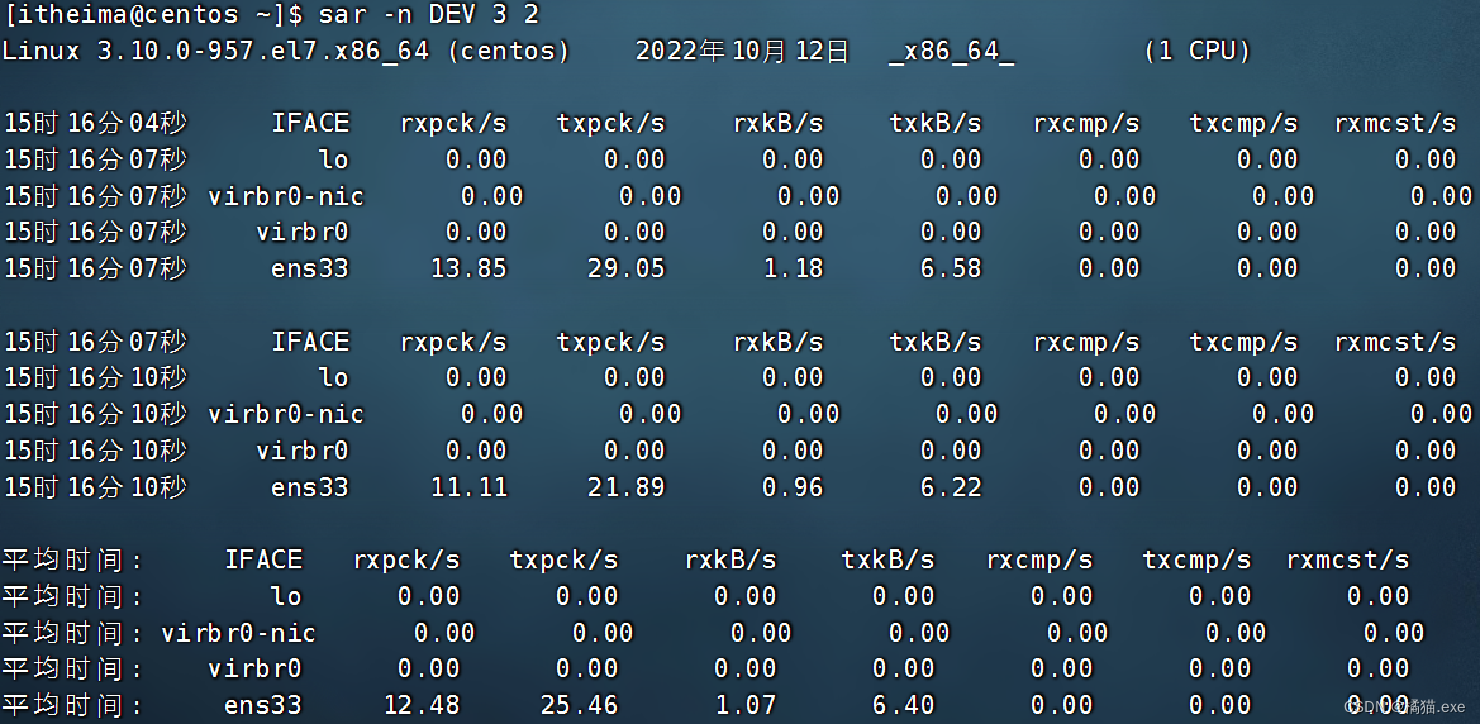
如图,查看2次,隔3秒刷新一次,并最终汇总平均记录
信息解读:
IFACE 本地网卡接口的名称
rxpck/s 每秒钟接受的数据包
txpck/s 每秒钟发送的数据包
rxKB/S 每秒钟接受的数据包大小,单位为KB
txKB/S 每秒钟发送的数据包大小,单位为KB
rxcmp/s 每秒钟接受的压缩数据包
txcmp/s 每秒钟发送的压缩包
rxmcst/s 每秒钟接收的多播数据包
十、环境变量
1.概念
在讲解which命令的时候,我们知道使用的一系列命令其实本质上就是一个个的可执行程序。
比如,cd命令的本体就是:/usr/bin/cd 这个程序文件。
我们是否会有疑问,为何无论当前工作目录在哪里,都能执行:/usr/bin/cd这个程序呢?这就是环境变量的作用啦。
环境变量是操作系统(Windows、Linux、Mac)在运行的时候,记录的一些关键性信息,用以辅助系统运行。在Linux系统中执行:env命令即可查看当前系统中记录的环境变量环境变量是一种KeyValue型结构,即名称和值,如下图:
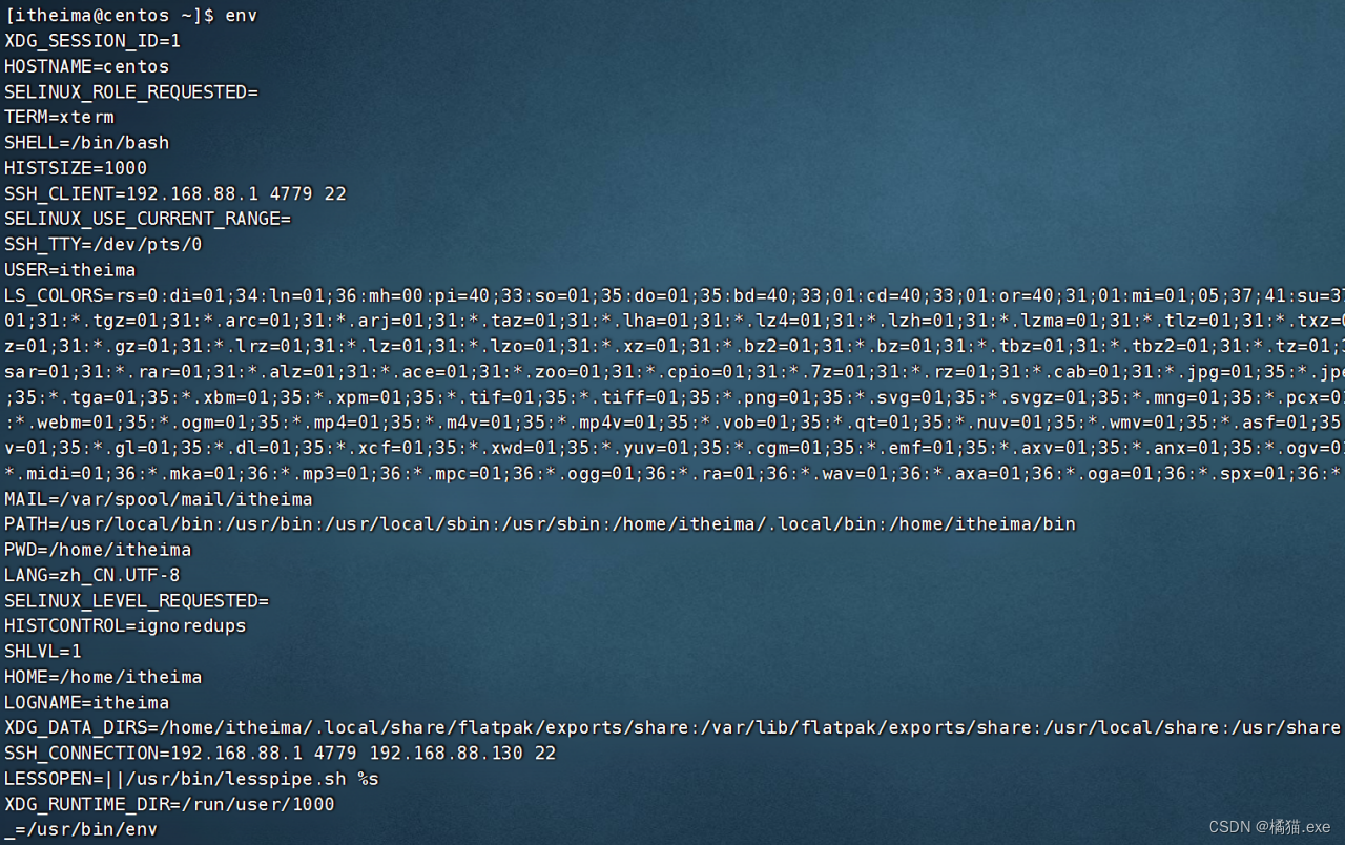
如图,图中记录了:HOME:/home/itheima,用户的HOME路径USER:itheima,当前的操作用户PWD:当前工作路径…等等一系列信息,用于辅助系统在运行的时候从环境变量中获取关键信息
2.env命令
查看系统全部的环境变量
语法:env
在前面提出的问题中,我们说无论当前工作目录是什么,都能执行/usr/bin/cd这个程序,这个就是借助环境变量中:PATH这个项目的值来做到的。

PATH记录了系统执行任何命令的搜索路径,如上图记录了(路径之间以:隔开):
- /usr/local/bin
- /usr/bin
- /usr/local/sbin
- /usr/sbin
当执行任何命令,都会按照顺序,从上述路径中搜索要执行的程序的本体比如执行cd命令,就从第二个目录/usr/bin中搜索到了cd命令,并执行。
3.自行设置环境变量
Linux环境变量可以用户自行设置,其中分为:
- 临时设置:
export 变量名=变量值

- 永久设置:
- 针对用户,设置用户HOME目录内:
.bashrc文件 - 针对全局,设置
/etc/profile - 并通过语法:
source 配置文件,进行立刻生效,或重新登录FinalShell生效
- 针对用户,设置用户HOME目录内:
4.PATH变量
环境变量PATH这个项目里面记录了系统执行命令的搜索路径。
这些搜索路径我们也可以自行添加到PATH中去。
测试:
- 在当前HOME目录内创建文件夹,myenv,在文件夹内创建文件mkhaha
- 通过vim编辑器,在mkhaha文件内填入:echo 哈哈哈哈哈
- 完成上述操作后,随意切换工作目录,执行mkhaha命令尝试一下,会发现无法执行
修改PATH的值
语法:export PATH=$PATH:自定义路径
临时修改PATH:export PATH=$PATH:/home/itheima/myenv,再次执行mkhaha,无论在哪里都能执行了
或将export PATH=$PATH:/home/itheima/myenv,填入用户环境变量文件或系统环境变量文件中去
5.$符号
在Linux系统中, 美元符号被用于取”变量”的值。环境变量记录的信息,除了给操作系统自己使用外,如果我们想要取用,也可以使用。取得环境变量的值就可以通过语法: $ 环境变量名 来取得
可以取出指定的环境变量的值
语法:$变量名
示例:
就可以取得PATH这个环境变量的值,并通过echo语句输出出来。
echo $PATH,输出PATH环境变量的值

echo ${PATH}ABC,输出PATH环境变量的值以及ABC

当和其它内容混合在一起的时候,可以通过{}来标注取的变量是谁
十一、上传下载
我们可以通过FinalShell工具,方便的和虚拟机进行数据交换。
在FinalShell软件的下方窗体中,提供了Linux的文件系统视图,可以方便的:
- 浏览文件系统,找到合适的文件,右键点击下载,即可传输到本地电脑
- 浏览文件系统,找到合适的目录,将本地电脑的文件拓展进入,即可方便的上传数据到Linux中
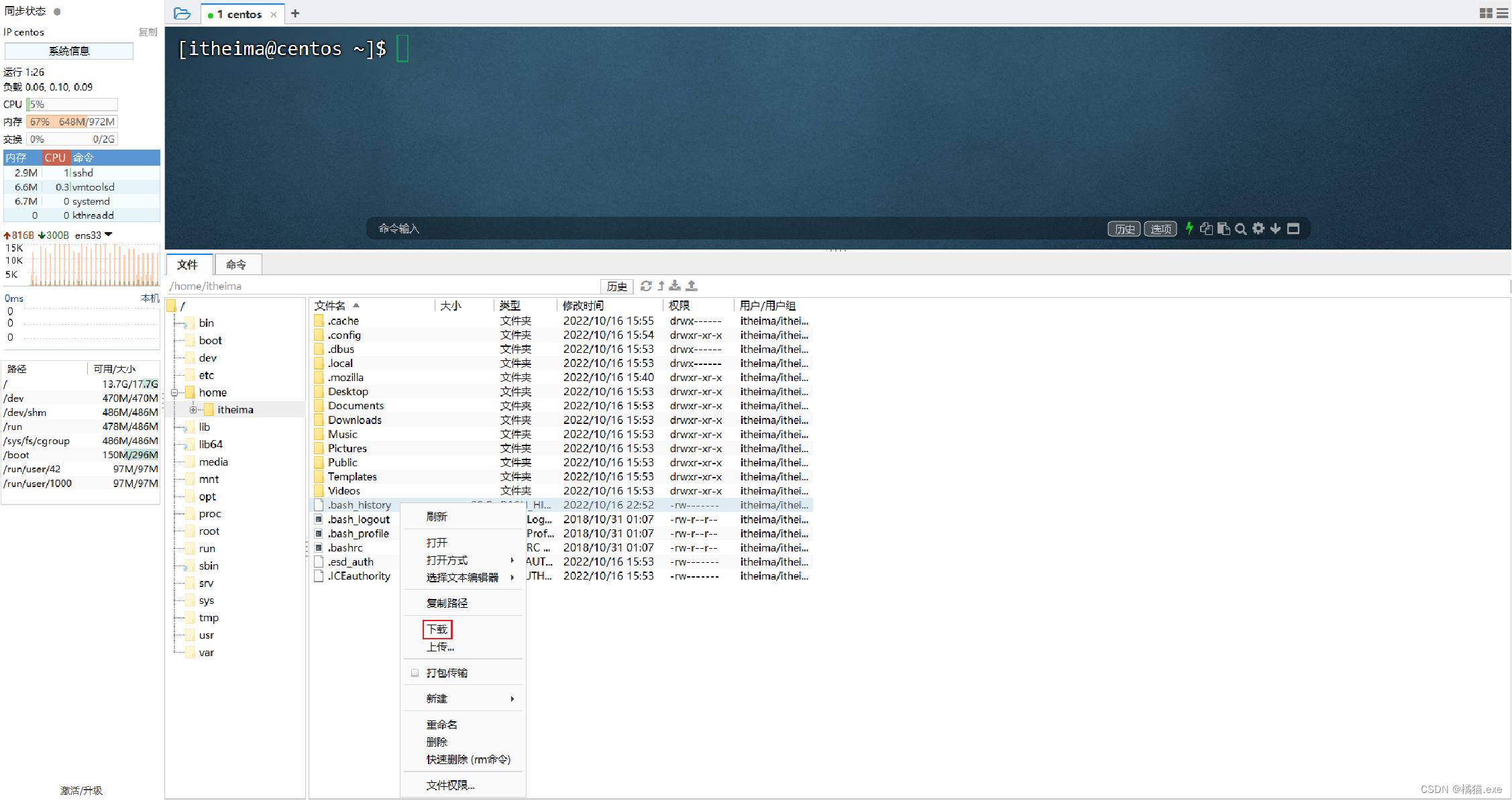
上传rz命令
当然,除了通过FinalShell的下方窗体进行文件的传输以外,也可以通过rz、sz命令进行文件传输。
rz、sz命令需要安装,可以通过:yum -y install lrzsz,即可安装。
功能:rz命令,进行上传,
语法:rz
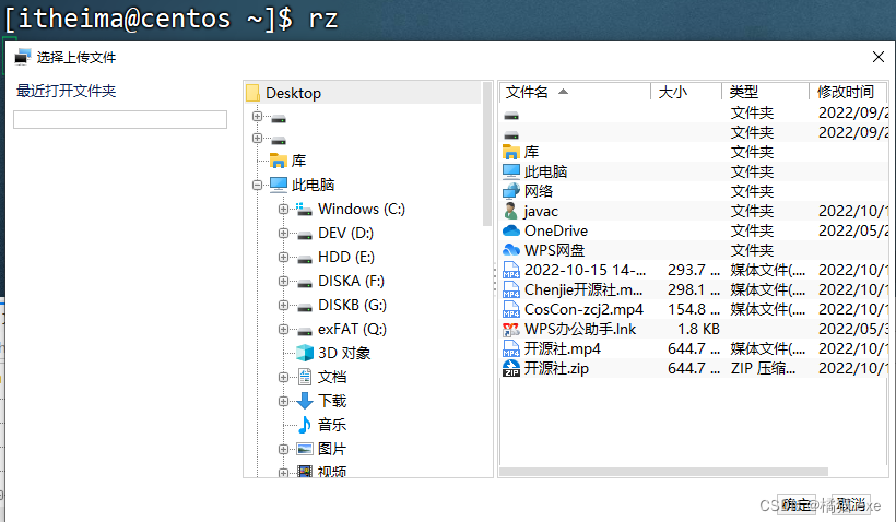
下载sz命令
功能:sz命令进行下载,
语法:sz 要下载的文件
- 文件会自动下载到桌面的:fsdownload文件夹中。

注意,rz、sz命令需要终端软件支持才可正常运行FinalShell、SecureCRT、XShell等常用终端软件均支持此操作
十二、压缩解压
市面上有非常多的压缩格式
- zip格式:Linux、Windows、MacOS,常用
- 7zip:Windows系统常用
- rar:Windows系统常用
- tar:Linux、MacOS常用
- gzip:Linux、MacOS常用
在Windows系统中常用的软件如:winrar、bandizip等软件,都支持各类常见的压缩格式,这里不多做讨论。
我们现在要学习,如何在Linux系统中操作:tar、gzip、zip这三种压缩格式
完成文件的压缩、解压操作。
Linux和Mac系统常用有2种压缩格式,后缀名分别是:
- .tar,称之为tarball,归档文件,即简单的将文件组装到一个.tar的文件内,并没有太多文件体积的减少,仅仅是简单的封装
- .gz,也常见为.tar.gz.gzip格式压缩文件,即使用gzip压缩算法将文件压缩到一个文件内,可以极大的减少压缩后的体积
针对这两种格式,使用tar命令均可以进行压缩和解压缩的操作
压缩
tar命令
语法:tar [-z -c -v -f] 压缩包 被压缩1...被压缩2...被压缩N
-c,创建压缩文件,用于压缩模式
-v,显示压缩、解压过程,用于查看进度
-x,解压模式
-f,要创建的文件,或要解压的文件,-f选项必须在所有选项中位置处于最后一个
-z,gzip模式,不使用-z就是普通的tarball格式
-C,选择解压的目的地,用于解压模式
注意:
1.-f选项,必须在选项位的最后一位
2.-z选项,建议在开头位置
3.-C选项单独使用,和解压所需的其它参数分开
tar的常用组合为:
tar -cvf test.tar 1.txt 2.txt 3.txt
将1.txt 2.txt 3.txt 压缩到test.tar文件内
tar -zcvf test.tar.gz 1.txt 2.txt 3.txt
将1.txt 2.txt 3.txt 压缩到test.tar.gz文件内,使用gzip模式
- -z表示使用gzip,可以不写
zip命令
可以使用zip命令,压缩文件为zip压缩包
语法:zip [-r] 参数1 参数2 参数N
- -r,被压缩的包含文件夹的时候,需要使用-r选项,和rm、cp等命令的-r效果一致
示例:
1.zip test.zip a.txt b.txt c.txt
将a.txt b.txt c.txt 压缩到test.zip文件内
2.zip -r test.zip test itheima a.txt
将test、itheima两个文件夹和a.txt文件,压缩到test.zip文件内
解压
tar命令
tar -zxvf 被解压的文件 -C 要解压去的地方
- -z表示使用gzip,可以省略
- -C,可以省略,指定要解压去的地方,不写解压到当前目录
常用的tar解压组合有
1.tar -xvf test.tar
解压test.tar,将文件解压至当前目录
2.tar -xvf test.tar -C /home/dasktop
解压test.tar,将文件解压至指定目录(/home/dasktop)
3.tar -zxvf test.tar.gz -C /home/dasktop
以Gzip模式解压test.tar.gz,将文件解压至指定目录(/home/dasktop)
unzip命令
使用unzip命令,可以方便的解压zip压缩包
语法:unzip [-d] 参数
- -d,指定要解压去的位置,同tar的-C选项
- 参数,被解压的zip压缩包文件
示例:
1.unzip test.zip,将test.zip解压到当前目录
2.unzip test.zip -d /home/dasktop,将test.zip解压到指定文件夹内(/home/dasktop)
十三、其他操作
1.su命令
切换用户
语法:su [-] [用户]
- -表示切换后加载环境变量(建议带上)
- 省略默认切换到root
2.sudo命令
- 可以让一条普通命令带有root权限,语法:
sudo 其他命令 - 需要以root用户执行visudo命令,增加配置方可让普通用户有sudo命令的执行权限
比如:
itheima ALL=(ALL) NOPASSWD: ALL
在visudo内配置如上内容,可以让itheima用户,无需密码直接使用sudo
3.chmod命令
修改文件、文件夹权限
语法:chmod [-R] 权限 参数
-
权限,要设置的权限,比如755,表示:
rwxr-xr-x
-
参数,被修改的文件、文件夹
-
选项-R,设置文件夹和其内部全部内容一样生效
4.chown命令
修改文件、文件夹所属用户、组
语法:chown [-R] [用户][:][用户组] 文件或文件夹
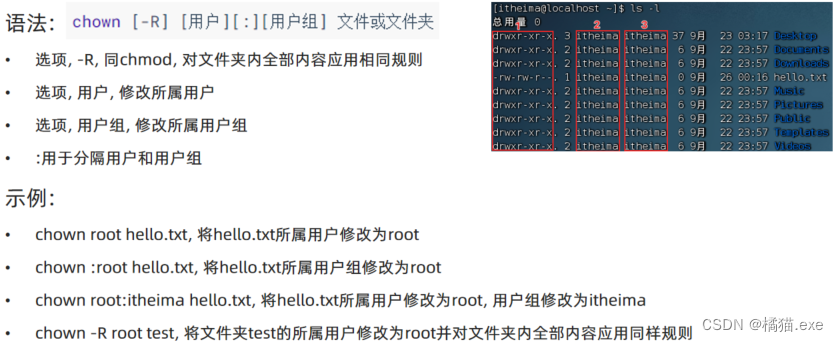
5.用户组管理
以下命令需root用户执行
- 创建用户组
groupadd 用户组名
- 删除用户组
groupdel 用户组名
6.用户管理
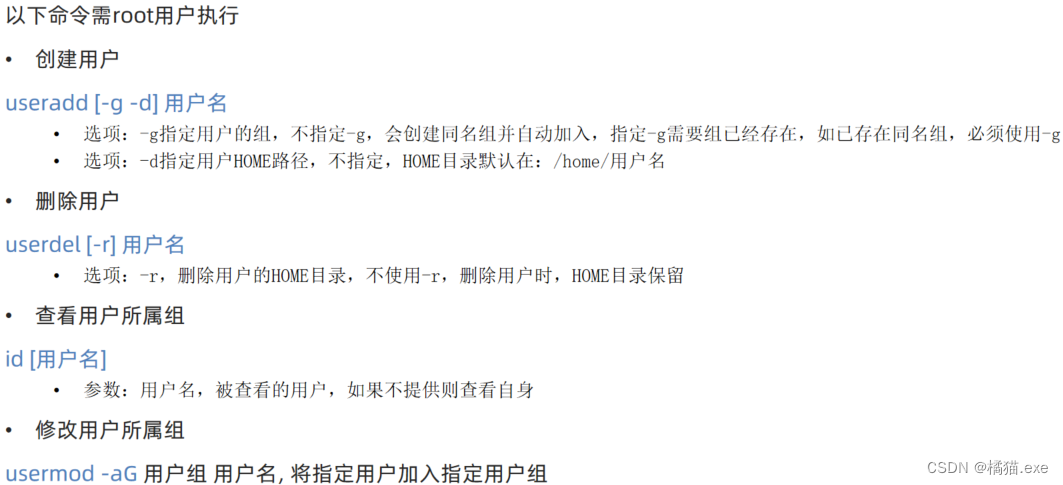
7.genenv命令
-
getenv group,查看系统全部的用户组
-
getenv passwd,查看系统全部的用户